Главная » Бесплатные рефераты » Бесплатные рефераты по КИТ в финансовом менеджменте »
Программа MATLAB R2011b
Тема: Программа MATLAB R2011b
Раздел: Бесплатные рефераты по КИТ в финансовом менеджменте
Тип: Лабораторная работа | Размер: 1.83M | Скачано: 293 | Добавлен 12.10.13 в 07:47 | Рейтинг: 0 | Еще Лабораторные работы
Вуз: не указан
1. Запуск FIS-редактора. Для запуска редактора нечеткой системы вывода (Fuzzy Inference System Editor – FIS Editor) сначала необходимо выполнить команду Пуск/Все программы/MATLAB R2011b, а затем в появившемся рабочем окне программы MATLAB R2011b (рис. 24) набрать fuzzy и нажать клавишу ENTER.
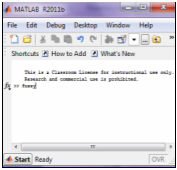
Рис. 24. Рабочее окно программы MATLAB R2011b
Общий вид FIS-редактора представлен на рис. 25.
Главное меню редактора содержит три вкладыша.
- File – создание, сохранение, считывание и печать файлов;
New FIS – выбор типа задаваемой системы нечеткого вывода;
типа Маmdani или Sugeno;
Import – загрузка файлов: From Workspas (из рабочего пространства программы МАТLАB) или From Disk (из внешнего файла);
Export – позволяет сохранить редактируемую систему;
To Workspas (в рабочем пространстве системы МАТLАB) или To Disc (во внешнем файле);
- Edit – редактирование и исключение входных и выходных переменных:
Undo – отменяет последнее действие;
Add Variable – позволяет добавить переменную типов Input или Output;
Remuve Selected Variable – удаляет выбранную переменную;
Membership Functions – вызывает редактор функций принадлежности;
Rules – вызывает редактор правил вывода.
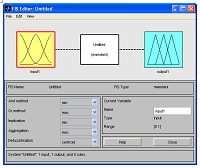
Рис. 25. Общий вид FIS-редактора
- View – дополнительные возможности:
Rules – вызывает программу нечеткого вывода;
Surface – графическое представление результатов расчетов.
Параметры, располагающиеся в нижней части окна, можно оставить без изменения (по умолчанию). Они имеют следующие содержание.
- Add metod – метод логической конъюнкции (метод минимального значения (нечеткое логическое И (min), prod – метод алгебраического произведения, Custom – метод, определяемый пользователем);
- Or metod – метод логической дизъюнкции (метод максимального значения (нечеткое логическое ИЛИ (max), probor – метод алгебраической суммы);
- Implication metod – метод вывода заключения (min – метод минимального значения, prod – метод алгебраического произведения);
- Aggregation metod – метод агрегирования (max – метод максимального значения, sum – метод ограниченной суммы, probor – метод алгебраической суммы);
- Deffuzzyfication metod – метод дефаззификации (cetroid – метод центра тяжести, bisektor – метод центра площади, mom – метод среднего максимума, som – метод наименьшего модального значения; lom – метод наибольшего модального значения).
2. Указание количества входов и выходов. Начальное состояние системы характеризуется наличием одного входа и одного выхода. Так как в системе «Проект» пять входов («NPV», «IRR», «PB», «ARR» и «PI») и один выход («Вероятность принятия проекта»), необходимо через пункт меню Edit/Add variable/input последовательно добавить еще четыре входа.
3. Идентификация входов и выходов. Для идентификации входов и выходов используется редактор функций принадлежности Membership Function Editor. Пункт меню Edit (редактирование) содержит следующие операции:
Add Variable… – добавление встроенной функции принадлежности;
Remove Current MF – удаление функции принадлежности;
FIS Properties – вызов FIS%редактора;
Rules – вызов редактора нечетких правил.
Однократным щелчком левой кнопки мыши по блоку input1 нужно изменить в поле имени его имя на «NPV», а затем сделать щелчок кнопкой мыши в любом месте экрана. В результате первый вход получает имя «NPV». Те же действия произведите с оставшимися входами и выходом.
4. Сохранение полученного результата. Для сохранения полученного результата воспользуйтесь именем «INV». Сохранение приложения можно выполнить через следующие пункты меню: File/Export/to File/INV (рис. 26).
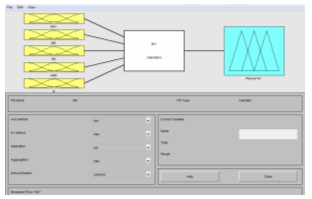
Рис. 26. Присваивание имен входам и выходу и сохранение приложения
5. Вызов окна для задания функций принадлежности. Программу-редактор функций принадлежности Membership Function Editor можно открыть двумя способами:
1) Edit/Membership Functions;
2) двойным щелчком левой кнопки мыши по соответствующему входу.
6. Задание функций принадлежности. Для переменных, относящихся к непрерывному виду данных, функцию принадлежности удобнее для наглядности изобразить графически. Наиболее распространенные функции принадлежности, используемые для отражения нечетких знаний, приведены в Приложении 8. Самые популярные кусочно-линейные функции принадлежности: треугольная (trimf) и трапециевидная (trapmf).
Функция принадлежности, принимающая вид симметричного треугольника, зависит от двух параметров, один из которых определяет максимум данной функции, второй задает ширину основания функции.
Для трапециевидной функции – основание трапеции выражает все допустимое множество значений фактора, верхнее – тех значений, когда эксперт устанавливает гарантированное соответствие этих значений выбранному значению лингвистической переменной. Боковые ребра трапеции отражают изменение степени уверенности эксперта в его классификации от 1 до 0 и обратно.
Пользователь должен подобрать такую функцию принадлежности, которая наилучшим образом отражает его понимание нечеткой зависимости.
Задание функций начнем с переменной «NPV». Для этого необходимо щелкнуть указателем курсора на данном входе, а затем через меню Edit/Add MFs перейти к окну Membership Functions, с помощью которого задается желаемый вид функции принадлежности (рис. 27). Последовательно задайте трапециевидную, треугольную и еще одну трапециевидную функцию.
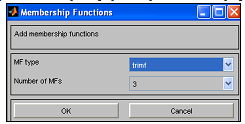
Рис. 27. Задание вида функции принадлежности
После нажатия кнопки ОК происходит возврат в окно редактора функций принадлежности, в котором уже будут представлены все три заданные функции.
7. Редактирование функции принадлежности. Для редактирования функции принадлежности в окне Membership Functions Editor в поле Rang Display Rang необходимо установить диапазон изменения переменной «NPV» от 0 до 500, подтвердив ввод нажатием клавиши Enter или щелчком мыши в любом месте экрана. Выделим первый терм (получив красный цвет) в поле Name, укажем его значение «низкий» и передвинем кривую таким образом, чтобы она соответствовала нужным значениям. С помощью поля Params (параметры) можно подогнать график более точно (рис. 28).
На рис. 28 показано, что чистая приведенная стоимость оценивается тремя функциями: для значения низкое – трапециевидной, среднее – треугольной и высокое – трапециевидной.
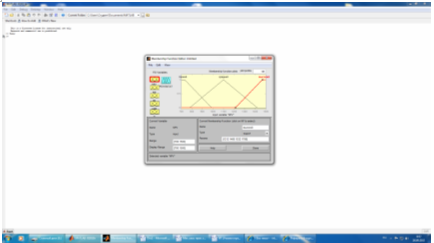
Рис. 28. Функции принадлежности входной переменной “Чистая приведенная стоимость”
Аналогично осуществляется редактирование функций принадлежности входных переменных «IRR», «PB», «ARR», «PI», и выходной переменной «Результат». Итоги данной операции представлены на рис. 29 – 33.
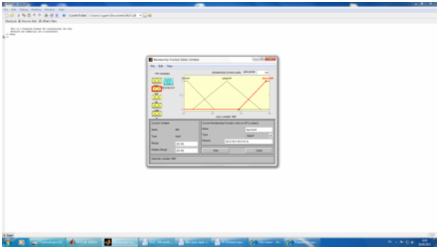
Рис. 29. Функция принадлежности входной переменной “Внутренняя норма доходности”
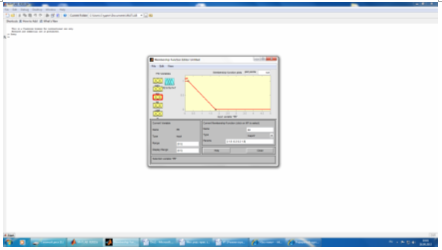
Рис. 30. Функция принадлежности входной переменной “Срок окупаемости”
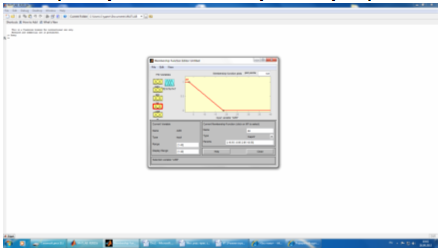
Рис. 31. Функция принадлежности входной переменной “Учетная норма рентабельности
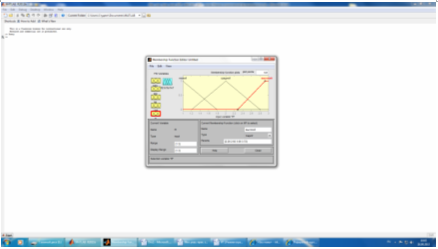
Рис. 32. Функции принадлежности входной переменной “Индекс рентабельности инвестиций”
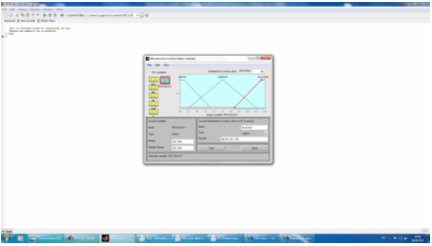
Рис. 33. Функции принадлежности выходной переменной “Вероятность принятия проекта”
Для закрытия окна Membership Function Editor: INV необходимо нажать кнопку Close.
8. Создание и редактирование правил. Для создания и редактирования базы правил систем нечеткого вывода следует воспользоваться пунктами меню Edit/Rules или дважды щелкнуть по центральному квадрату INV.
Ввод правил осуществляется в соответствии с табл. 4 указанием соответствующих значений термов (рис. 34) в окне редактора правил системы нечеткого вывода Rule Editor.
Добавление правила осуществляется нажатием кнопки Add rule, удаление – Delete rule, изменение его веса – полем Weight (вес), а изменение в выделенном правиле – полем Change rule. В качестве связки термов в поле Connection указывают либо логическое И (and), либо логическое ИЛИ (or).
9. Применение системы нечеткого вывода для формирования решения. Для этого необходимо открыть окно просмотра правил нечеткого вывода View/Rules и установить исходные значения переменных. Пример оценки эффективности проекта по алгоритму Мамдани представлен на рис. 35.
В центральной части расположены прямоугольники, соответствующие отдельным входным переменным правил вывода.
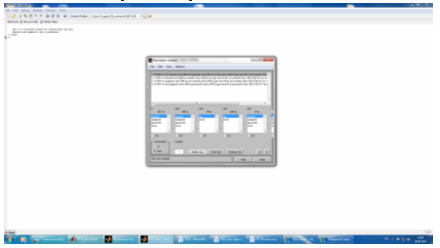
Каждому правилу соответствует отдельная строка из этих прямоугольников. В нижней части расположен прямоугольник, отображающий результат дефаззификации выходной переменной после аккумулирования всех заключений правил нечеткого вывода.
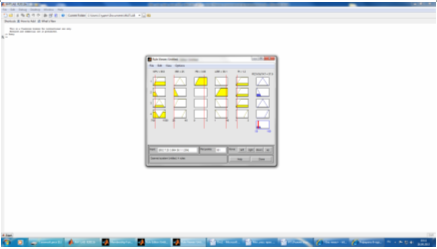
Рис. 35. Итоги работы системы нечеткого вывода
Анализ полученных результатов
Как видно из рис. 35, при значениях входных переменных: NPV = 847, IRR = 21,5, PB = 3,8, ARR = 36,6, PI = 1,1 вероятность принятия проекта равна 57,9%. В данном случае, очевидно, что вероятность эффективной реализации проекта достаточно высока.
Внимание!
Если вам нужна помощь в написании работы, то рекомендуем обратиться к профессионалам. Более 70 000 авторов готовы помочь вам прямо сейчас. Бесплатные корректировки и доработки. Узнайте стоимость своей работы
Понравилось? Нажмите на кнопочку ниже. Вам не сложно, а нам приятно).
Чтобы скачать бесплатно Лабораторные работы на максимальной скорости, зарегистрируйтесь или авторизуйтесь на сайте.
Важно! Все представленные Лабораторные работы для бесплатного скачивания предназначены для составления плана или основы собственных научных трудов.
Друзья! У вас есть уникальная возможность помочь таким же студентам как и вы! Если наш сайт помог вам найти нужную работу, то вы, безусловно, понимаете как добавленная вами работа может облегчить труд другим.
Если Лабораторная работа, по Вашему мнению, плохого качества, или эту работу Вы уже встречали, сообщите об этом нам.
Добавление отзыва к работе
Добавить отзыв могут только зарегистрированные пользователи.
![Программа MATLAB R2011b [12.10.13]](/files/works_screen/1/52/91.png)